Paparazzi toma fácilmente capturas de pantalla de toda la página web en Mac OS X.

Cualquiera que trabaje con la web probablemente sepa que puede ser un desafío tomar una captura de pantalla completa de la página web. Si bien las opciones de acceso tradicionales para muchos diseñadores y desarrolladores web es imprimir una página como PDF o usar atajos de teclado para la pantalla estándar de Mac en OS X, para páginas más largas, los usuarios tienen que pasar por una página web y tomar fotos repetidamente, luego utilice una aplicación de terceros, como Pixelmator o Photoshop, para fusionarlos, un proceso tedioso y que requiere mucho tiempo. Pero hay una mejor manera, gracias a una aplicación gratuita para Mac llamada Paparazzi, que ofrece un enfoque mucho más fácil para tomar capturas de pantalla completas de páginas web completas, sin importar cuán largo o ancho sea el sitio web.
Paparazzi funciona con casi todas las versiones de Mac OS, es extremadamente fácil de usar y ofrece una variedad de opciones útiles, que incluyen un retraso del temporizador, vista previa de la página y varios formatos de exportación. A continuación, le mostramos cómo usarlo para capturar una página web completa en una captura de pantalla usando la aplicación:
- Obtén Paparazzi gratis del desarrollador, probablemente querrá colocarlo en su carpeta / Aplicaciones /.
- Inicie la aplicación e ingrese una URL de la página web completa que desea capturar (puede ser la página de inicio de un sitio web o una URL específica) y presione retorno
- Permitir que toda la página se cargue en Paparazzi: esto puede llevar algún tiempo mientras la página web se reproduce en la aplicación, una vista previa de la captura de pantalla del sitio aparecerá en la ventana cuando se complete la carga.
- Presione Comando + S para guardar o haga clic en el pequeño icono de descarga en la esquina de la aplicación
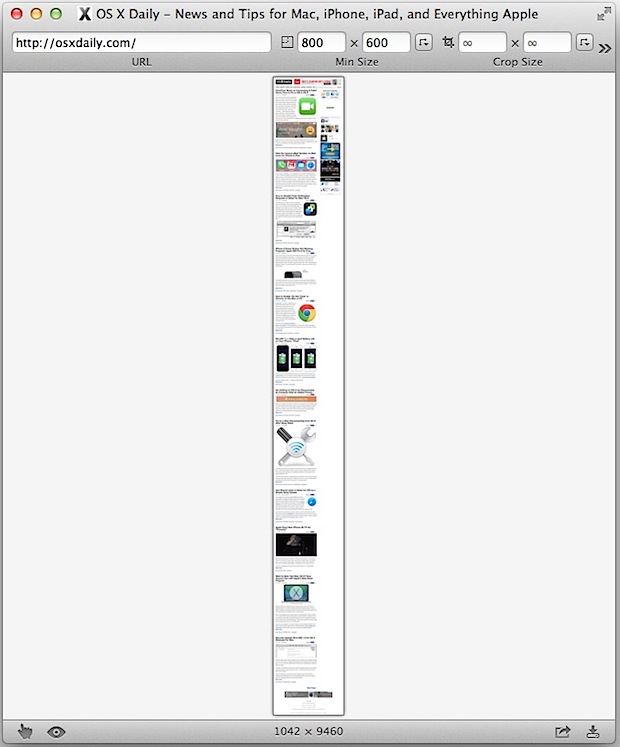
Paparazzi usa el marco WebKit, lo que significa que las páginas se cargarán casi idénticas a cómo funciona en Safari, y si no tiene Flash u otros complementos instalados en Safari, entonces no obtendrá contenido Flash u otro complemento. subido a la pantalla de capturas de pantalla de la página web. Tenga en cuenta que las páginas web no se cargan progresivamente, todo el sitio debe cargarse antes de aparecer en la ventana de Paparazzi, por lo que puede tomar algún tiempo para que una página aparezca en la ventana del marco de la aplicación; déjela cargar por completo, aparecerá en , incluso si toma un momento o dos para conexiones a Internet más lentas.
Guardar páginas completas con Paparazzi ofrece varias opciones de exportación para capturas de pantalla completas de la página web, con opciones para cambiar el formato y la calidad del archivo, incluyendo JPG, PDF, PNG y TIFF, ajustando la escala y tamaño de la resolución final.

Para páginas web de desplazamiento vertical (como OSXDaily y muchas otras), la longitud de la resolución de la imagen puede ser bastante larga, con un tamaño final de aproximadamente 1024 × 9000 píxeles o más. Esto significa que las imágenes también pueden ser bastante grandes, con un JPEG comprimido que ocupa unos pocos megabytes de espacio (puede hacer clic aquí para ver una muestra a tamaño completo del índice de la página de inicio de nuestros sitios).
![]()
Los diseñadores, desarrolladores, equipos de ventas y webmasters en general deberían encontrar esta aplicación particularmente útil. Es gratis, fácil de usar y funciona muy bien para trabajar en una Mac. Los usuarios de IOS obviamente no tienen esta aplicación específica como una opción, pero pueden usar este truco para guardar páginas web como archivos PDF.
